CỐ ĐỊNH: Thông báo nhóm không hoạt động trên iPhone
2 phút đọc
Được đăng trên
Đọc trang tiết lộ của chúng tôi để tìm hiểu cách bạn có thể giúp MSPoweruser duy trì nhóm biên tập Tìm hiểu thêm
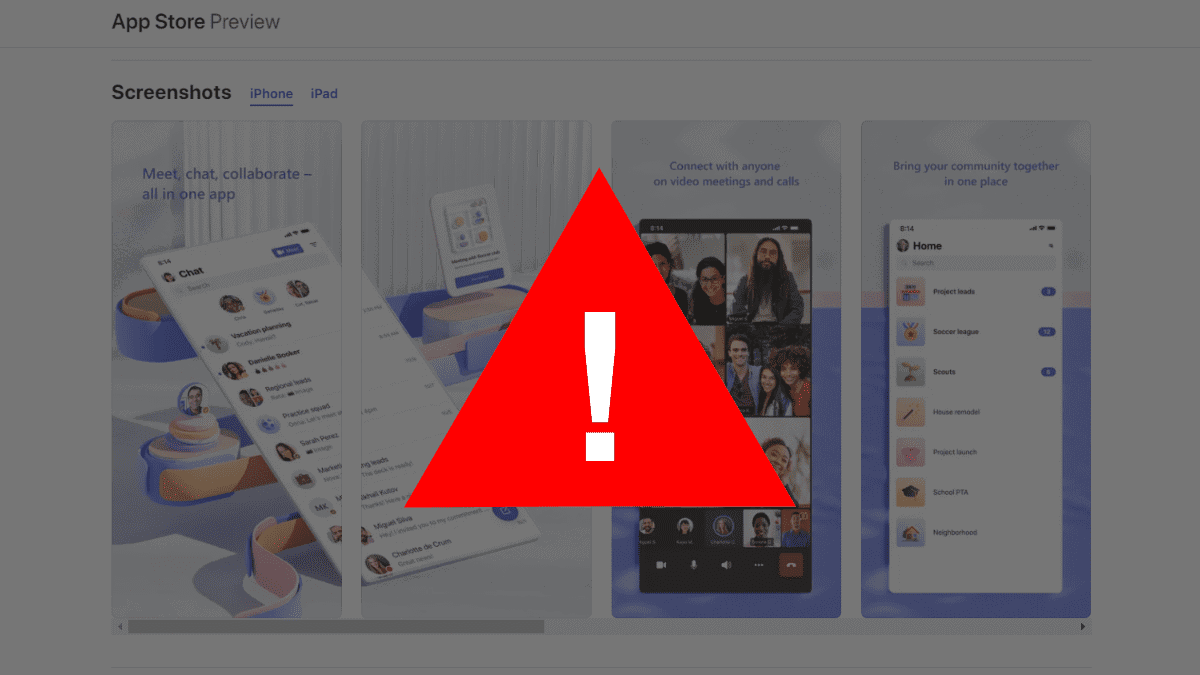
Bạn có gặp sự cố với thông báo Nhóm không hoạt động trên iPhone không? Chúng tôi đã có bạn bảo hiểm.
Microsoft Teams là một trong những ứng dụng quan trọng nhất cần có trong thời đại kỹ thuật số này, đặc biệt là khi lực lượng lao động và trường học đã chuyển sang các phương thức hoạt động kết hợp. Chúng ta hiện đang sống trong thời đại mà sự cộng tác từ xa là rất quan trọng để duy trì năng suất – và điều đó sẽ còn tốt hơn nữa với thế hệ mới hơn của ứng dụng có tên Đội 2.0.
Tuy nhiên, đôi khi, có thể xảy ra trường hợp thông báo Nhóm không bật lên đúng cách trên iPhone vì rất nhiều lý do. Một số người dùng đã báo cáo các sự cố tương tự và có một vài lý do tiềm ẩn khiến điều này có thể xảy ra.
Nếu bạn đang gặp sự cố với các thông báo của Nhóm Microsoft không hoạt động trên iPhone của mình, bạn không đơn độc. Một số người dùng đã báo cáo các sự cố tương tự và có một vài lý do tiềm ẩn khiến điều này có thể xảy ra.
CỐ ĐỊNH: Thông báo nhóm không hoạt động trên iPhone
1. Đi tới Cài đặt trong ứng dụng Teams Mobile của bạn
2. Nhấn vào ảnh hồ sơ hoặc tên viết tắt của bạn nằm ở góc trên cùng bên trái để truy cập menu cài đặt.
3. Trong menu cài đặt, cuộn xuống và chọn Thông báo.
4. Kiểm tra xem có bất kỳ cài đặt thông báo cụ thể nào bị tắt không. Đảm bảo rằng công tắc bật/tắt được bật cho các loại thông báo bạn muốn nhận, chẳng hạn như tin nhắn, lượt đề cập hoặc lời nhắc cuộc họp.
5. Cuối cùng, hãy kiểm tra kỹ để đảm bảo rằng bạn hiện không ở chế độ Không làm phiền (DND) hoặc bất kỳ chế độ tập trung nào khác có thể đang tắt tiếng thông báo. Nếu bạn thấy mình đang ở trong chế độ như vậy, hãy đảm bảo đưa Teams vào danh sách các ứng dụng được phép nhận thông báo.
Bạn có gặp phải sự cố khi thông báo Nhóm không hoạt động bình thường trên iPhone không? Hãy cho chúng tôi biết trong phần bình luận!








Diễn đàn người dùng
Tin nhắn 1